Het is alweer een tijdje geleden sinds onze laatste blog over de OneStream MarketPlace. Guided Reporting is op zich niet nieuw: het is een bestaande oplossing die door verschillende OneStream klanten wordt gebruikt. Zoals u misschien weet, brengt OneStream regelmatig nieuwe en bijgewerkte versies van haar MarketPlace oplossingen uit. Deze updates volgen een ander pad dan de OneStream platform upgrades. Maar in dit geval is OneStream helemaal opnieuw begonnen voor de nieuwste release van de OneStream Guided Reporting oplossing: ze hebben het vanaf de grond opnieuw opgebouwd. Ontdek de voordelen van OneStream Marketplace en kom erachter hoe je de oplossing het best kunt gebruiken.
De voordelen van de vernieuwde OneStream Guided Reporting-oplossing
De OneStream Guided Reporting biedt een compleet dashboard waar de gebruiker kubusweergaven en dashboards kan openen die zijn georganiseerd in groepen, beschermd door beveiliging, in een gebruiksvriendelijke interface.Door gebruik te maken van deze vernieuwde oplossing uit de OneStream MarketPlace is het eenvoudig om:
- Parameters te uniformeren over rapporten voor een meer consistente gebruikersinterface.
- Rapporten te presenteren die zijn gegroepeerd per gebruikersrol en beperkt door beveiliging per gebruikersrol.
- Gebruikers toe te staan om rij- en kolomreeksen te variëren om hun gegevens vanuit meerdere perspectieven te bekijken.
Guided Reporting is geen uitgebreide oplossing, waardoor het eenvoudig te gebruiken en snel te configureren is. Deze blog neemt u mee door alle benodigde stappen en alle functies.
Hoe configureer je Guided Reporting in OneStream
Net als de meeste andere Market Place-oplossingen vereist Guided Reporting toegang tot aanvullende tabellen. Als u deze nog niet hebt ingesteld, kunt u de stappen volgen die worden beschreven in het document met installatie-instructies. Heeft u al andere oplossingen draaien? Dan is dit niet meer nodig. Nadat je de XML hebt gedownload, kun je deze importeren in de applicatie (via Load/ Extract).Het dashboard verschijnt nu in de Dashboard-sectie van OnePlace. Hier kun je de tabellen aanmaken en de oplossing starten:
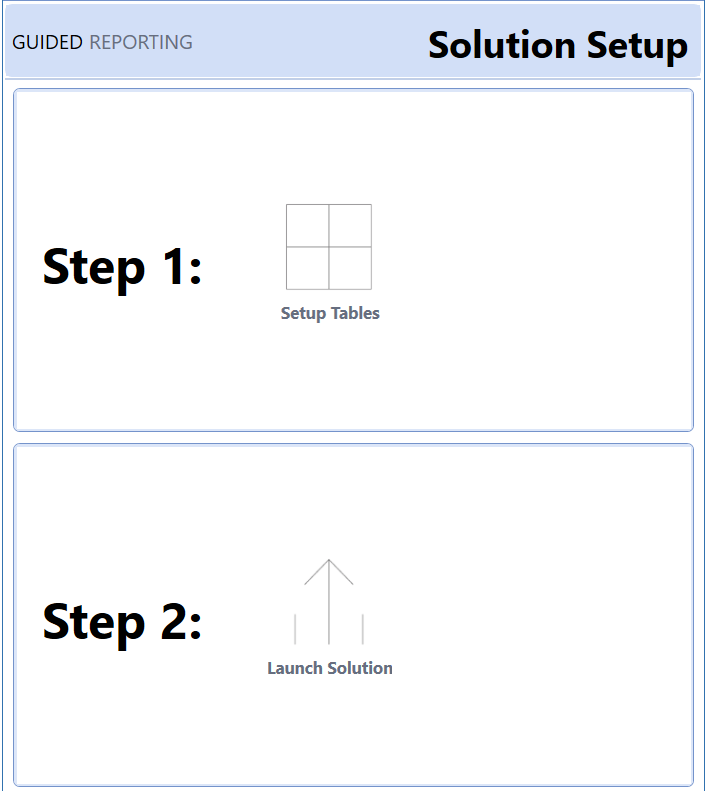
Na het starten van de oplossing wordt het hoofddashboard geopend. Je kunt dit dashboard toevoegen aan je workflow of het dashboard openen via de sectie Dashboards in OnePlace.
Globale opties en gebruikersvoorkeuren instellen in OneStream Guided Reporting
Vervolgens kun je de Global Options en User Preferences instellen via de instellingenknop rechtsboven:
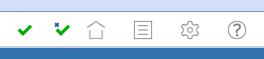
In Globale opties definieer je de parameters. Deze parameters zijn altijd zichtbaar bovenaan het dashboard en worden voornamelijk gebruikt voor dimensies die van toepassing zijn op alle rapporten, zoals entiteit-, tijd- of auditdimensies. De gebruikersvoorkeuren geeft je 1 knop om te beslissen of parameterfilters automatisch worden bijgewerkt of niet.Wanneer deze instellingen definitief zijn, kun je de functionaliteit van de applicatie verder configureren in de sectie Report Management.
Report Management
Hier is de eerste stap het maken van Rapportgroepen in het linker bovenvenster:
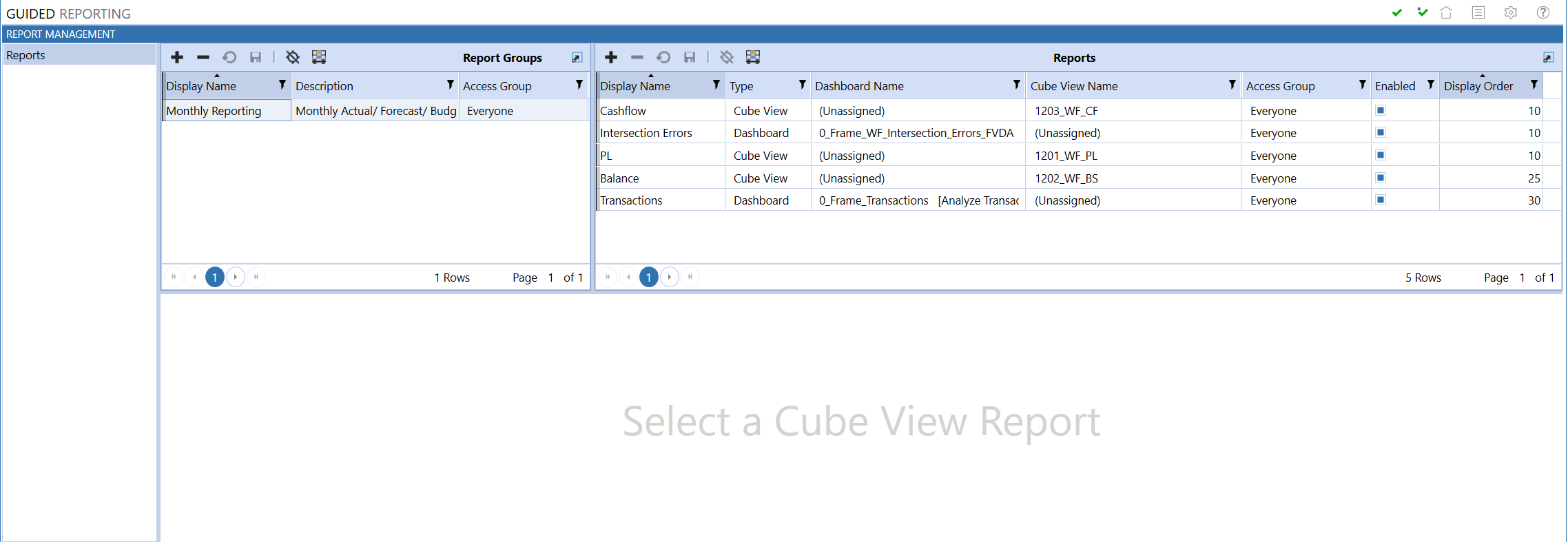
Gebruikers kunnen Rapportgroepen selecteren in een pull-downmenu in het hoofdvenster, en de toegang kan worden beperkt via de geïntegreerde OneStream-gebruikersgroepen. Met deze setup kunt u ervoor zorgen dat al het onderhoud van Guided Reporting centraal wordt uitgevoerd, terwijl de gebruikerservaring kan variëren op basis van hun toegangsrechten.Binnen een rapportgroep kan een lijst met rapporten worden toegevoegd. Voor elk rapport moet de beheerder kiezen of dit een Kubusweergave of een Dashboard is. Daarna wordt het gekoppeld aan een bestaand object. Indien gewenst kun je de beveiliging per item verfijnen. Ook kun je items als actief of niet actief instellen en sorteren via de kolom Weergavevolgorde.
Parameters instellen in de OneStream Guided Reporting-oplossing
Wanneer een item in de kubusweergave wordt geselecteerd, leest de knop ‘ontdek' de parameterinformatie van de geselecteerde kubusweergave. U moet ook op deze knop drukken wanneer parameters in uw Kubusweergave worden gewijzigd.
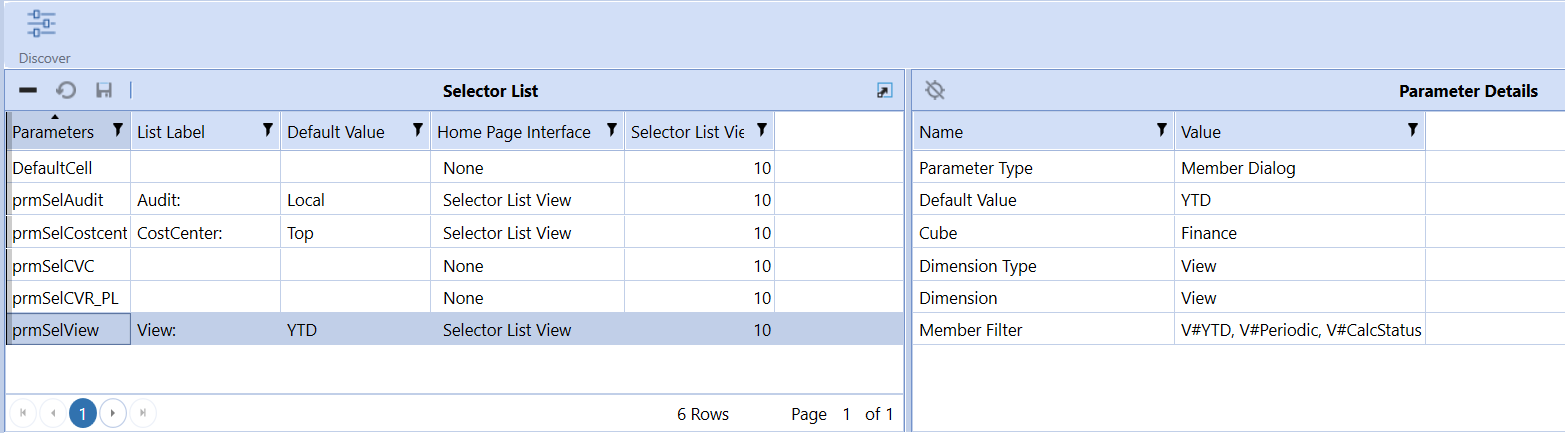
Sommige parameters kunnen ongewijzigd blijven, bijvoorbeeld als ze te maken hebben met opmaak. Dimensiegerelateerde parameters kunnen worden bijgewerkt met een lijstlabel en een Standaardwaarde. Met deze functionaliteit kun je verschillende parameters gebruiken (voor dezelfde dimensie) die er hetzelfde uitzien. Hierdoor kun je de gebruikerservaring voor de gebruikers uniform maken.
Vervolgens configureer je de interface (en volgorde) per parameter:
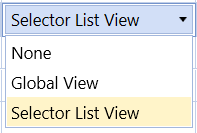
- Geen - De parameter is niet zichtbaar in het dashboard
- Globaal - De parameter is gekoppeld aan een globale parameter, zoals geconfigureerd in globale opties
- Selecteer - Lijstweergave, De parameter is gekoppeld aan een knop met een selectievak voor leden
Als je wilt dat je gebruikers flexibeler omgaan met rapportages, kun je kolom- en rij-sjablonen aan je rapporten toevoegen met behulp van parameters.
In dit voorbeeld hebben we prmSelCVC en prmSelCVR_PL gebruikt. Deze zijn ingesteld op geen, maar zijn wel zichtbaar voor de gebruiker. Nu is alle configuratie klaar. Met de home-knop kom je nu in de gebruikersinterface.
Hoe gebruik je Guided Reporting in OneStream
Linksboven zie je een vervolgkeuzemenu met de geconfigureerde rapportagegroepen:
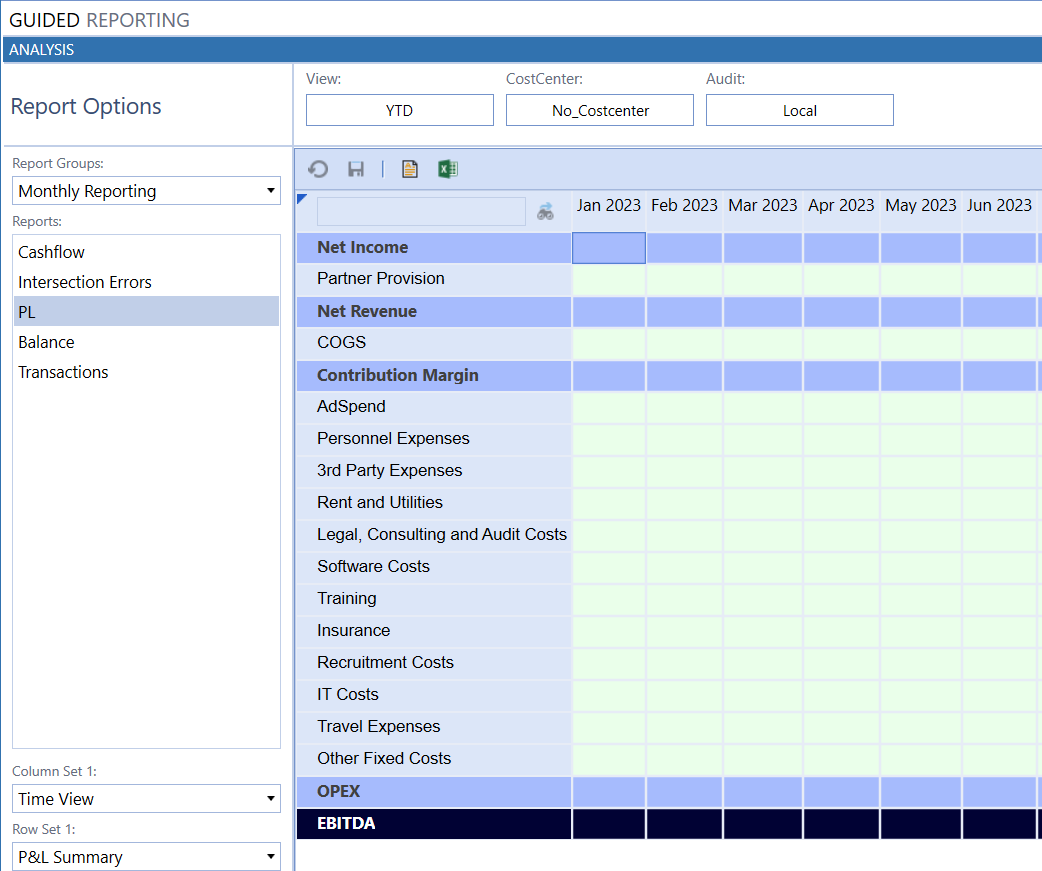
Als je een groep selecteert, worden de bijbehorende rapporten in de lijst eronder getoond en de parameters (met de gekozen titels) bovenaan. Als er een globale parameter is gedefinieerd, wordt deze getoond in een aparte kopbalk boven de huidige parameters. Door op een knop bovenaan te klikken, wordt de inhoud van de gekoppelde parameter getoond in een gebruiksvriendelijk pop-upmenu:
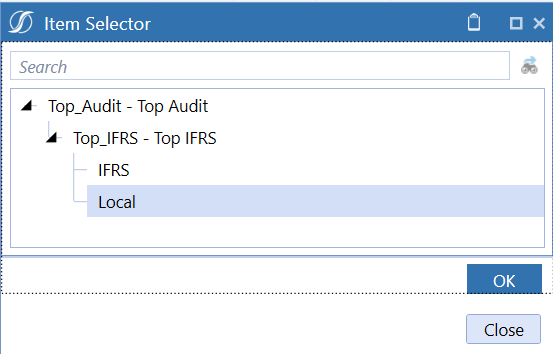
Voeg een rij of kolom template toe aan je OneStream MarketPlace oplossing
Linksonder is er een uitklapmenu voor de Kolomset en de Rijenset. Deze out-of-box functionaliteit wordt automatisch gepresenteerd als u een rij- of kolom-sjabloon toevoegt aan de kubusview via een parameter. Dit kan verwarrend zijn, maar maakt u zich geen zorgen; ik zal de details hieronder met u delen. In mijn kubusweergave gebruik ik kolommen en rijen. Maar in plaats van de naam van de kubusweergave met mijn sjablonen in te voeren, heb ik voor elke sjabloon een parameter ingevoerd (met |!...!|):
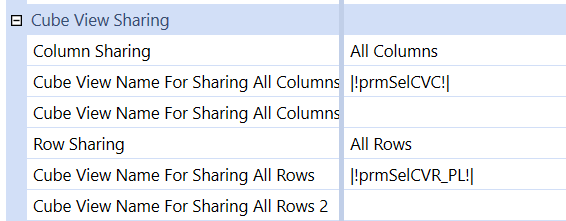
In het gedeelte Application Dashboard worden deze parameters geconfigureerd als Delimited Lists met gebruiksvriendelijke weergave-items. Ook worden de namen van de kolomsjablonen geconfigureerd als een lijst met gescheiden waarden:

In dit geval zijn er 3 kubusweergaven met kolommen en dus ook 3 gebruikersvriendelijke namen. Zoals u kunt zien in het gedeelte Kubusweergaven, zijn dit bestaande kubusweergaven. Deze bevatten ook alleen informatie voor het tabblad Columns, aangezien dat deel wordt gebruikt wanneer naar de kubusweergave wordt verwezen als een kolommensjabloon:

En dit is precies wat de gebruiker ziet in het vervolgkeuzemenu Kolomset:
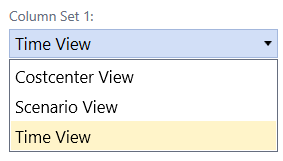
Elke selectie verandert de kolomindeling van het rapport. Als je dus een sjabloon met 3 rijen en 3 kolommen gebruikt, kan je gebruiker 9 variaties maken om zijn gegevens weer te geven.
Onze kijk op het vernieuwde OneStream Guided Reporting
Het vernieuwde Guided Reporting is ontzettend eenvoudig. Je kunt de oplossing in een paar uur opzetten door je parameters consequent te gebruiken, vooral voor rij- en kolomsjablonen. Sterker nog, ik gebruik deze vernieuwde versie voor alle klanten waar ik momenteel voor werk. Het is eenvoudig, snel te implementeren en geeft gebruikers een soepele, flexibele interface om te rapporteren over hun gegevens.
Voordelen van OneStream Guided Reporting:
+ Snel en eenvoudig te implementeren, voer een basisoplossing uit in een paar uur
+ Verenig parameters over uw rapporten, wat resulteert in een betere gebruikerservaring
+ Pikt automatisch rij- en kolom-sjablonen op, wat flexibiliteit biedt aan uw gebruikers
Nadelen van OneStream Guided Reporting:
- Sommige (kleine) technische problemen wanneer je applicatie nog in ontwikkeling is.
Om dit punt iets verder uit te leggen: we hebben een aantal technische problemen gevonden bij het opzetten van Guided Reporting terwijl de rapporten nog niet klaar waren. Als u bijvoorbeeld de naam van een kubusweergave wijzigt nadat deze aan Guided Reporting is toegevoegd en door gebruikers wordt gebruikt, wordt deze opgeslagen in hun tijdelijke bestanden, waardoor de gebruiker een foutmelding krijgt. Zorg er dus voor dat uw rapporten gereed zijn voordat u ze implementeert als onderdeel van deze oplossing.
Admin configureerbaar maar bijna plug-and-play
Guided Reporting is een gebruiksvriendelijke oplossing voor eindgebruikers en uzelf. De instructies zijn duidelijk en er zijn maar een beperkt aantal stappen nodig om deze MarketPlace-oplossing te configureren. Daarom classificeer ik deze oplossing als Admin configureerbaar, maar het is bijna plug-and-play. Zie mijn eerdere post, "De OneStream XF Market Place in het echt", over classificaties.
